电脑桌面如何添加直方图图标?步骤是什么?
16
2025-03-13
电脑作为我们日常工作和学习中不可或缺的工具,其界面的整洁度及易用性直接决定了我们的工作效率。有时候,为了个性化桌面环境,我们可能会希望改变桌面图标的位置,将它们放到右边。如何达成这一目的呢?本文将详细探讨如何自定义电脑桌面图标的摆放位置,包括放至屏幕右侧等特定区域。
在开始之前,有必要了解为什么自定义桌面图标位置会有益于我们的电脑使用体验。每个人使用电脑的习惯不同,有的人可能更倾向于将常用软件的图标放在屏幕的右侧,这样在使用时可以减少鼠标移动的距离,提升效率。个性化的桌面布局能够避免图标过多时的混乱感,让我们在紧张的工作中保持一份清晰的心境。
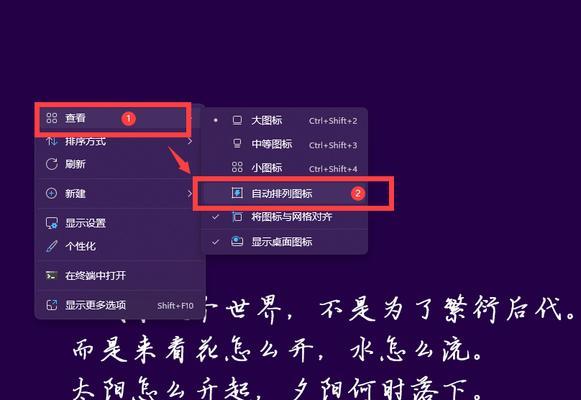
Windows操作系统
对于使用Windows系列操作系统的用户来说,桌面图标位置的自定义是非常方便的。以下是操作步骤:
1.在桌面空白处,右键点击;
2.在弹出的菜单中选择“查看”选项;
3.然后选择“自动排列图标”并将它关闭,或者选择“显示桌面图标”以确保图标显示;
4.此时,你可以直接用鼠标左键点击电脑桌面的图标,拖拽到你希望放置的位置,例如屏幕的右侧边缘。
需要注意的是,Windows10和Windows11系统在自定义图标位置的部分操作略有不同,具体步骤请参照具体系统的操作指南。
macOS操作系统
而对于使用苹果电脑的用户,操作略有不同:
1.在桌面环境下,点击Finder菜单栏上的“显示”选项;
2.然后选择“显示选项”,或者直接使用快捷键Command+J;
3.在弹出的窗口中,找到“图标排列”部分,并取消选中“使用网格”,这样你就能够自由拖动图标;
4.用鼠标选中想要移动的图标,然后按住鼠标直接拖拽到屏幕右侧。
通过以上步骤,无论您是Windows用户还是macOS用户,都可以轻松将电脑桌面图标放到右侧或任何您喜欢的位置。
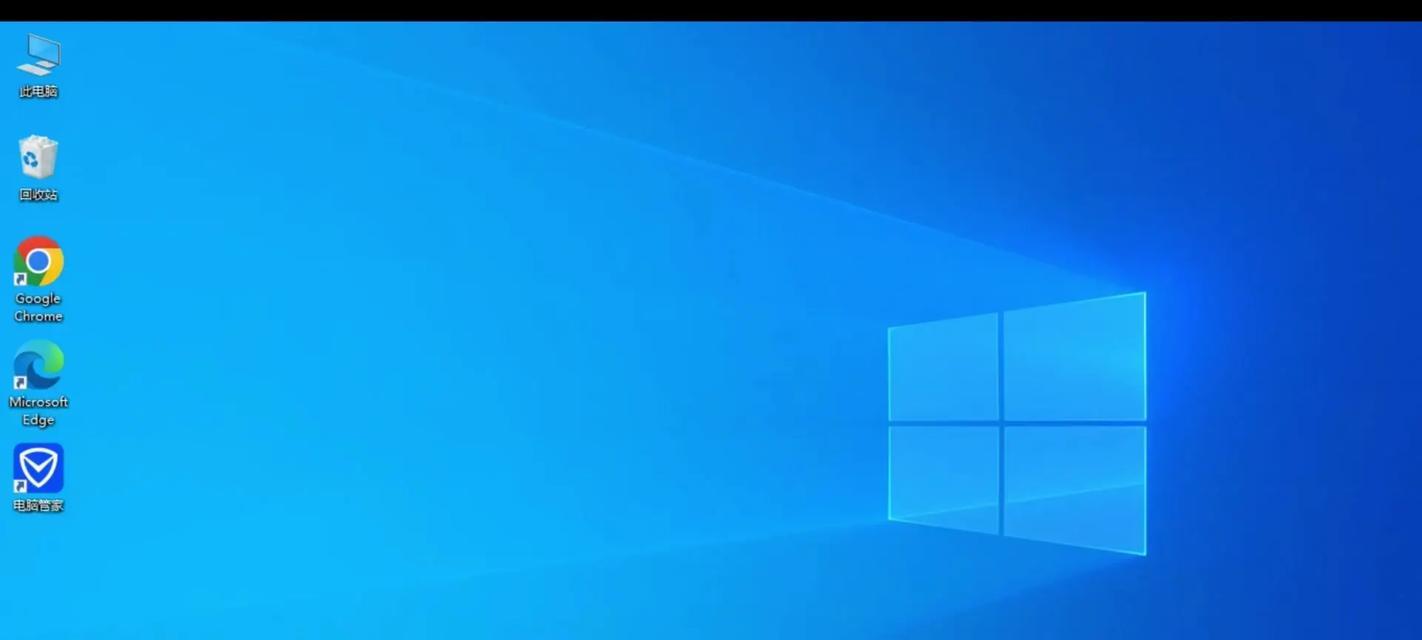
1.问:为什么我无法拖动桌面图标?
答:请确保您在Windows系统中关闭了“自动排列图标”功能,在macOS中则需要取消“使用网格”选项。
2.问:如何恢复桌面图标的默认位置?
答:如果想要恢复默认的桌面图标位置,Windows用户只需重新启用“自动排列图标”,而macOS用户则重新选择“使用网格”。
3.问:自定义图标位置会影响电脑性能吗?
答:仅仅改变图标的位置不会影响电脑性能。电脑性能主要受到硬件配置和运行中的程序数量和类型的影响。
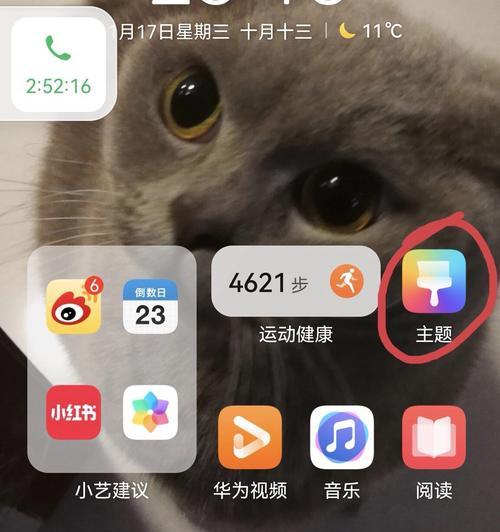
通过本文的介绍,相信您已经掌握了如何将电脑桌面图标放到右边或任何自己希望的位置。这不仅能够帮助您更好地组织桌面,还能提高日常使用的效率。自定义电脑桌面是一项看似微不足道却十分实用的功能,希望本文能为您的电脑使用体验带来积极的提升。
版权声明:本文内容由互联网用户自发贡献,该文观点仅代表作者本人。本站仅提供信息存储空间服务,不拥有所有权,不承担相关法律责任。如发现本站有涉嫌抄袭侵权/违法违规的内容, 请发送邮件至 3561739510@qq.com 举报,一经查实,本站将立刻删除。